Akıllı telefon kullanıcıların en çok yararlandığı özelliklerden biri olarak ekran görüntüsü almayı gösterebiliriz. Akıllı telefonlar sayesinde sınırsız bir bilgi havuzunda yüzüyoruz ve sonsuz bir evrende araştırma kolayca araştırmalar yapabiliyoruz. Akıllı telefonları kullanarak istediğimiz bilgilere veya fotoğraflara sınırsız bir erişime sahibiz. Önemli bir bilgi yada anında karşılaştığınız bir fotoğrafı kaybetmemek için veya saklamak için genellikle ekran görüntüsü alıyoruz. Huawei akıllı telefonlarında da bu özelliği birçok farklı yol ile gerçekleştirebilirsiniz.
Bilgisayarda Ekran Görüntüsü Alma
Tuşları Kullanarak Ekran Görüntüsü Alma Yöntemi

Genellikle daha yaygın bir kullanım olarak bu yöntemi gösterebiliriz. Bu yöntemi Android telefonlar ile birlikte EMUI veya Harmony OS işletim sistemini çalıştıran Huawei telefonlarında da kolay bir şekilde uygulayabiliriz.
- Bir Huawei akıllı telefonunda ekran görüntüsü almak için güç ve ses düğmelerini aynı anda basılı tutun.
- Ekran görüntüsü alındıktan sonra ekranınızın sol alt kısmında bir önizleme göreceksiniz. Burda aldığınız ekran görüntüsünün küçük bir versiyonunu göreceksiniz ve açıklama eklemek veya paylaşmak gibi eklentiler yapmak için dokunmanız yetecektir.
Parmaklarınızla Ekran Görüntüsü Alma Yöntemi
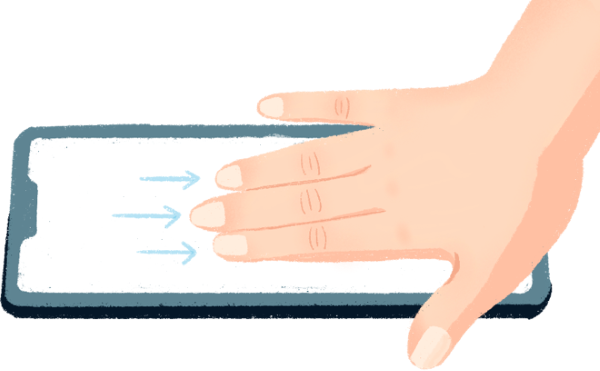
Huawei telefonlarda 3 parmağınızı kullanarak ta ekran görüntüsü almanız mümkün. Bu yöntem diğer yöntemlere göre daha hızlı olabilir ama bunu yapmak için ilk başta özelliğin açık olmadığını kontrol etmeniz gerekecektir.
- Ayarlar - Erişilebilirlik - Hareketle kontrol - ekran görüntüsü alma.
- Bu adımları tamamlandıktan sonra, yakalamak istediğiniz ekrana gidin ve ekran görüntüsü almak için 3 parmağını yukarıdan aşağıya doğru hareket ettirerek ekran görüntüsü alabilirsiniz. Ayrıca ekrana tıklayarak ta ekran görüntüsü alabilirsiniz.
Tam Sayfa Ekran Görüntüsü Alma Yöntemi
Kayan ekran görüntüleri olarak da bilinen tam sayfa ekran görüntüleri, gerçekte ekranınızın üzerinde veya altında gizlenen içeriği yakalamanız için size muhteşem bir fırsat sağlar. Bu yöntem, bir web sayfasının tamamını veya oynatma listesini yakalamanız istiyorsanız muazzam bir yöntem olarak kullanabilirsiniz.
- Bu yöntemi güç/ses düğmesini kullanarak yaptığımız yöntemini uygulayarak bir ekran görüntüsü alın. Daha sonra ekranı yakalandıktan sonra, ekranınızın sol alt kısmındaki önizlemeye dokunun. Sağ alttaki Scroll Shot simgesine dokunun . Etkinleştirildiğinde, Huawei'niz daha fazla içerik yakalamak için sayfayı aşamalı olarak aşağı kaydırır.
DipNot: Aldığınız ekran görüntüsünü durdurmak için ekranda herhangi bir yere dokunabilirsiniz ve eğer dokunmazsanız ekran görüntüsü sayfanın sonuna ulaşırsa, otomatik olarak duracaktır.
Kısayol Kullanım Yöntemi
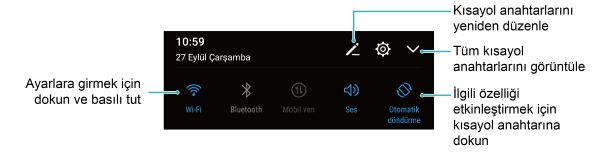
Hızlı ayarlar panelindeki bir kısayolu kullanarak Huawei cep telefonlarında kolay bir şekilde ekran görüntüsü alabilirsiniz.
- Hızlı ayarlar bölümünü açmak için ekranı üstten aşağı doğru kaydırın. Daha sonra istediğiniz ekran görüntüsünü almak için Ekran görüntüsü simgesine dokunun .
- Eğer Hızlı ayarlar panelinizde Ekran Görüntüsü simgesini görmüyorsanız, Hızlı Ayarlar kısmına eklemeniz gerekecektir.
- Bu eklemeyi yapmak için, bildirim panelini ve kısayollar menüsünü açmak için ekranı üstten aşağı doğru kaydırın. Daha sonra sağ üst kısmında kalem simgesi göreceksiniz ona dokunun ve Ekran görüntüsü simgesini ekranın üst kısmındaki etkin kısayollar grubuna sürükleyin. Daha sonra işleminizi gerçekleştirmek için kısayolu kolay bir şekilde kullanabilirsiniz.
Hava Hareketini Kullanarak Ekran Görüntüsü Alma Yöntemi
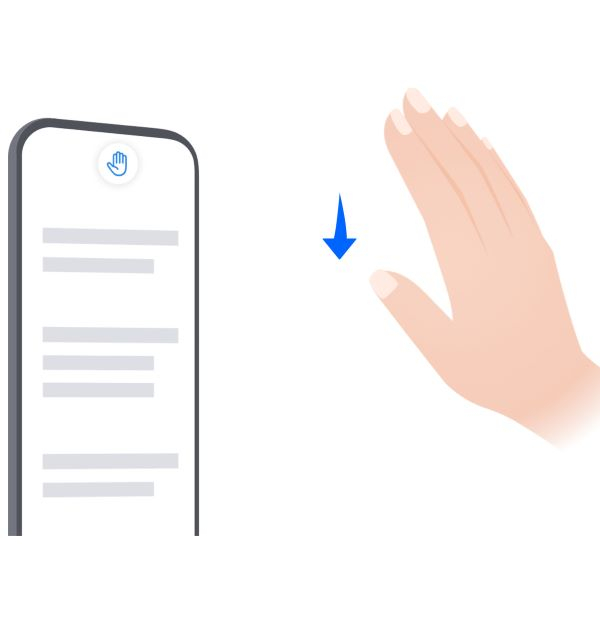
Bu özellik maalesef Huawei’nin bütün telefonlarında yok. Bu özelliği sadece Huawei P50 serisi ve Huawei Mate 40 serisi destekliyor. Bu özellik telefona hiçbir şekilde dokunmadan telefonun bazı görevleri gerçekleştirmesine imkan sağlıyor ve ekran görüntüsü almak ta bu özelliklerden biri.
- Önce özelliğin telefonunuzda açık olup olmadığını kontrol edin. Bunu yapmak için Ayarlar - Erişilebilirlik özellikleri - Kısayollar ve hareketler - Hava hareketleri bölümüne gidin. Hava hareketleri seçeneğini göremiyorsanız veya ona ait bir alt başlık yoksa, telefonunuz maalesef bu özelliği desteklemiyor.
- Bu özelliği etkinleştirdikten sonra, telefonunuzun ekranının açık olduğundan emin olun. Daha sonra avucunuzu açıp ekranın üstündeki ön kameraya yaklaştırın. El simgesini gördüğünüzde, ekran görüntüsü almak için elinizi yukarıdan aşağıya doğru indirin.
Sesli Komut ile birlikte Asistan Kullanma Yöntemi
ABD’nin Huawei ambargosundan sonra yeni nesil Huawei akıllı telefonları artık Google Asistanı kullanamıyor. Ama eski Huawei bir akıllı telefona sahipseniz hala Google asistanı kullanabilirsiniz. Eğer Google hizmetlerine sahip bir Huawei akıllı telefon kullanıyorsanız, ekran görüntüsü almak için Google Asistan'ı kullanabilirsiniz.
- Hey Google diyerek Asistan'ı etkinleştirin .
- Daha sonra, Ekran görüntüsü al deyin.
Eğer Google hizmetlerine sahip değilseniz, ekran görüntüsü almak için Huawei'nin Celia sesli yardımcısını kullanabilirsiniz.
- Hey Celia diyerek Celia'yı etkinleştirin .
- Daha sonra, Ekran görüntüsü al deyin.














